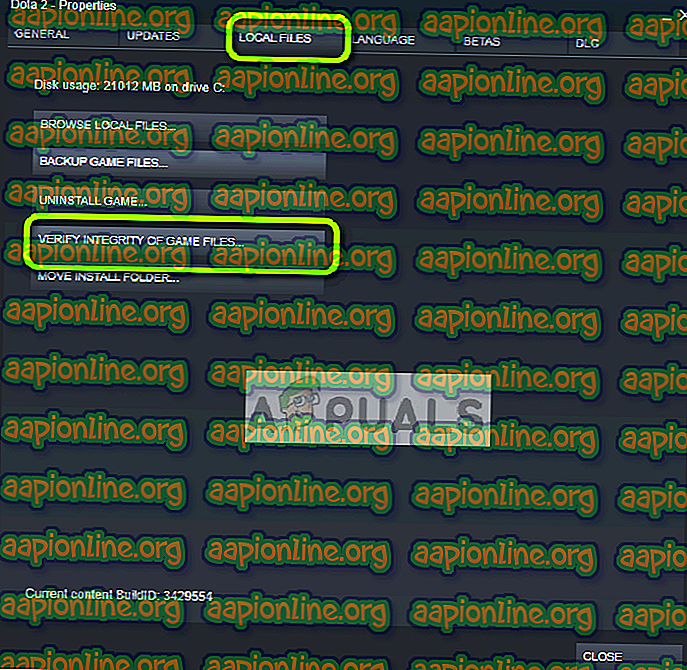إصلاح: تداعيات 76 عالقة على شاشة التحميل
تظهر هذه المشكلة المحددة المتعلقة بسقوط Fallout 76 في الغالب عند محاولة تبديل الخوادم أثناء لعب اللعبة ، وتتسبب في تحميل شاشة طويلة (أو أحيانًا حتى لا حصر لها) تؤدي في النهاية إلى تحميل اللعبة ولكنها تدمر تجربة اللاعب تمامًا.

الخطأ موجود منذ وقت طويل ولكن يبدو أن رد فعل Bethesda ضئيل أو معدوم فيما يتعلق بأي حل أو طريقة عالمية. ومع ذلك ، كان بعض اللاعبين محظوظين بما يكفي لاكتشاف طرق مختلفة لحل المشكلة من تلقاء أنفسهم ، لذا تأكد من اتباع الطرق الواردة في هذه المقالة ونأمل في حل المشكلة!
ما الذي يسبب سقوط 76 عالقة في تحميل خطأ الشاشة؟
الأسباب الحقيقية لهذه المشكلة غير معروفة عمومًا وحتى بيثيسدا تجنبت الإجابة على هذا السؤال لفترة طويلة الآن. ومع ذلك ، يمكن التعرف على سببين وعزلهما:
- قد يكون هناك خطأ في تثبيت اللعبة و ملفاتها الأساسية. إذا كان الأمر كذلك ، فقد يساعد التحقق من ملفات اللعبة (إصدار Steam) أو إعادة تثبيت اللعبة.
- يتم تحديد الإطار بشكل افتراضي ولكن اقترح بعض المستخدمين أن التراجع عن ذلك قد يتخلص من شاشات التحميل الطويلة.
الحل 1: التحقق من سلامة ملفات اللعبة
إذا كنت قد قمت بشراء اللعبة وتثبيتها عبر Steam ، فيمكنك الوصول إلى خيار رائع يمكّنك من التحقق من تثبيت اللعبة بحثًا عن الملفات المفقودة أو التالفة ، وستمكنك الأداة المساعدة من إعادة تنزيل واستبدال هذه الملفات التي يمكنها بالفعل حل العديد من المشاكل المتعلقة اللعبة. تأكد من تجربة هذا!
- ابدأ تشغيل Steam بالنقر المزدوج فوق الرمز الخاص به على سطح المكتب أو بالبحث عنه في قائمة Start (ابدأ). توجه إلى علامة تبويب المكتبة في نافذة Steam من خلال تحديد موقع علامة تبويب المكتبة في الجزء العلوي من النافذة ، وحدد موقع Fallout 76 في قائمة الألعاب التي تمتلكها في مكتبتك.
- انقر بزر الماوس الأيمن فوق الإدخال الخاص به واختر خصائص . انتقل إلى علامة التبويب "الملفات المحلية" وانقر فوق " التحقق من تكامل ملفات اللعبة"
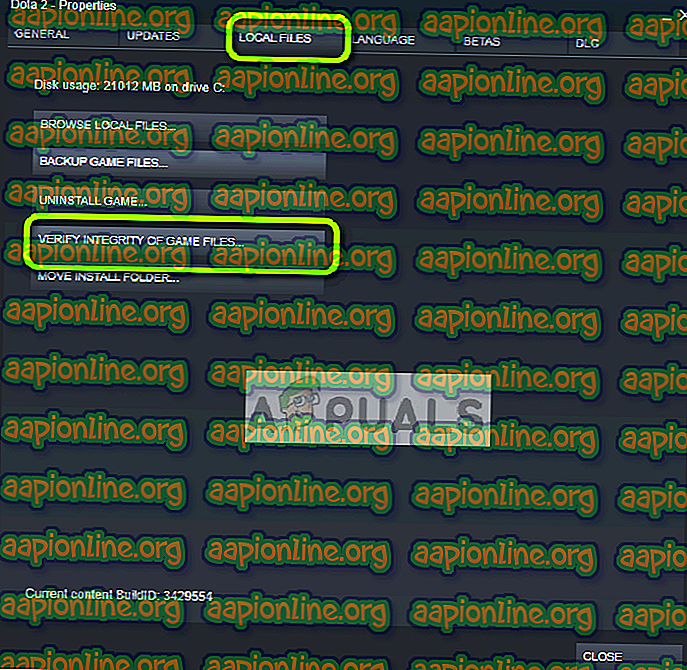
- انتظر حتى تنتهي الأداة من القيام بشيءها ، وربما ترى أنه قد تم تنزيل ملفين. بعد ذلك ، أعد تشغيل اللعبة وتحقق مما إذا كنت لا تزال تواجه Fallout 76 عالقًا على شاشة التحميل!
الحل 2: تحرير ملف تفضيل اللعبة
هناك خيار للتغيير في ملف التكوين الخاص باللعبة والذي سيؤدي إلى إلغاء فعالية إطار الشاشة ويؤمل أن تتوقف اللعبة عن التوقف في شاشة التحميل في كل مرة يقرر فيها اللاعبون تبديل الخوادم. ومع ذلك ، تأتي هذه الطريقة مع تأثير جانبي غير مرغوب فيه من الإطارات المتعثرة التي يمكن إصلاحها عن طريق تشغيل V-Sync للعبة.
- انتقل إلى موقع المجلد في "مستكشف الملفات" ببساطة عن طريق فتح مجلد والنقر فوق هذا الكمبيوتر أو جهاز الكمبيوتر من جزء التنقل الأيمن أو عن طريق البحث عن هذا الإدخال في قائمة "ابدأ".

- على أي حال ، في هذا الكمبيوتر الشخصي أو جهاز الكمبيوتر ، انقر نقرًا مزدوجًا لفتح القرص المحلي الخاص بك وانتقل إلى المستخدمين >> اسم حسابك >> المستندات >> الألعاب >> Fallout 76 . يمكن لمستخدمي نظام التشغيل Windows 10 الانتقال إلى المستندات بعد فتح File Explorer من قائمة التنقل الموجودة على الجانب الأيمن.

- انقر بزر الماوس الأيمن فوق الملف المسمى " Fallout76Prefs.ini" واختر فتحه باستخدام "المفكرة".
- استخدم مجموعة المفاتيح Ctrl + F أو انقر فوق "تحرير" في القائمة العلوية وحدد خيار "بحث" من القائمة المنسدلة لفتح مربع "البحث".
- اكتب " iPresentInterval " في المربع وقم بتغيير القيمة الموجودة بجانبه من 1 إلى 0. استخدم تركيبة المفاتيح Ctrl + S لحفظ التغييرات أو انقر فوق ملف >> حفظ وإنهاء برنامج "المفكرة".

- حاول تشغيل اللعبة مرة أخرى لمعرفة ما إذا كانت مشكلة Fallout 76 المتوقفة على شاشة التحميل لا تزال تظهر أثناء لعب اللعبة!
ملاحظة : إذا لاحظت أن الإطار الخاص بك متعثر أو إذا لم تكن اللعبة طبيعية ، فقد ترغب في التفكير في إجبار اللعبة على استخدام V-Sync باستخدام الأداة التي توفرها الشركة المصنعة لبطاقة الرسومات. ستجد أدناه تعليمات حول كيفية القيام بذلك لمستخدمي NVIDIA و Radeon!
NVIDIA:
- انقر بزر الماوس الأيمن على سطح المكتب ، في الجانب الفارغ بدون رموز ، وحدد إدخال لوحة تحكم NVIDIA من قائمة السياق التي ستظهر. يمكنك أيضًا النقر نقرًا مزدوجًا فوق رمز NVIDIA في علبة النظام إذا رأيته. يمكن أيضًا وضع لوحة تحكم NVIDIA في لوحة التحكم العادية عن طريق التبديل إلى عرض الرموز الكبيرة وتحديد موقعها.

- ضمن قسم " إعدادات ثلاثية الأبعاد" في جزء التنقل الأيمن ، انقر فوق " إدارة إعدادات 3D" في جانب التنقل الأيمن وانتقل إلى "إعدادات البرنامج"
- انقر فوق " إضافة" وتأكد من استعراض جهاز الكمبيوتر الخاص بك للتنفيذ الذي يستخدم لبدء Fallout 76. وهو موجود في المجلد حيث قررت تثبيت اللعبة.

- ضمن قسم تحديد الإعدادات لهذا البرنامج ، قم بالتمرير لأسفل حتى ترى Vertical Sync انقر فوق السهم واضبطه على On . سيؤدي ذلك إلى فرض V-Sync لـ Fallout 76!

AMD:
- انقر بزر الماوس الأيمن فوق رمز بطاقة الرسومات على شريط المهام (بعد اختيار عرض جميع التطبيقات) واختر إعدادات Radeon من قائمة السياق.
- انقر فوق علامة التبويب Gaming في الشاشة الرئيسية واختر Fallout 76 من قائمة الألعاب الموجودة على جهاز الكمبيوتر الخاص بك.

- حدد خيار Profile Graphics في الأعلى وانقر فوق السهم الموجود بجانب إدخال انتظار التحديث العمودي في القائمة.
- اختر الخيار " دائمًا" من القائمة المنسدلة. يمكنك أيضًا استخدام خيار Enhanced Sync إذا كنت تستخدم بعض بطاقات رسومات Radeon الأحدث.

- احفظ الإعدادات الخاصة باللعبة وأعد تشغيلها لمعرفة ما إذا كانت الإطارات لا تزال تتعثر.
الحل 3: إعادة تثبيت اللعبة
يجب أن تكون إعادة تثبيت اللعبة هي آخر شيء في القائمة ولكن الشيء الجيد هو حفظ كل شيء في حسابك ولن تضطر إلى البدء من جديد. إذا كان لديك اتصال إنترنت جيد أو كمبيوتر قوي ، فيجب إعادة تثبيت اللعبة في أي وقت من الأوقات ، ويجب أن يتوقف الخطأ الآن عن الظهور.
- انقر فوق زر القائمة "ابدأ" وافتح "لوحة التحكم" بالبحث عنه أو عن طريق تحديد موقعه في قائمة "ابدأ" (مستخدمو Windows 7). بدلاً من ذلك ، يمكنك النقر فوق رمز الترس لفتح تطبيق الإعدادات إذا كنت تستخدم نظام التشغيل Windows 10 كنظام تشغيل على جهاز الكمبيوتر الخاص بك.
- في نافذة لوحة التحكم ، قم بالتبديل إلى عرض كـ: الفئة في الزاوية العلوية اليمنى وانقر فوق " إلغاء تثبيت برنامج" ضمن قسم البرامج.

- إذا كنت تستخدم الإعدادات الموجودة على نظام التشغيل Windows 10 ، فيجب أن يؤدي النقر فوق قسم التطبيقات من نافذة الإعدادات إلى فتح قائمة بجميع البرامج المثبتة على جهاز الكمبيوتر الخاص بك.
- حدد موقع Fallout 76 في القائمة إما في "الإعدادات" أو "لوحة التحكم" ، وانقر فوقه مرة واحدة وانقر فوق الزر " إلغاء التثبيت" الموجود في "إزالة تثبيت برنامج". أكد أي خيارات حوار لإلغاء تثبيت اللعبة ، واتبع الإرشادات التي ستظهر على الشاشة.

ستحتاج إلى تنزيله مرة أخرى من Steam من خلال تحديد موقعه في المكتبة واختيار الزر "تثبيت" بعد النقر بزر الماوس الأيمن فوقه. إذا كنت تملك نسخة فعلية ، فأدخل القرص وقم بتثبيته.